Snake - käärmemetsästyspeli on tullut meille niin tutuksi vuosien varrella ja siitä on tullut yksi klassisista puhelimien peleistä. Äskettäin Google on kuitenkin virallisesti laittanut uuden version Snake-pelistä Google-sovelluksen verkkohakusivulle ja se on monien nuorten rakastama, koska käärmeenmetsästyspeliä ei tarvitse asentaa laitteellesi. pelata tätä jännittävää peliä.
Jos haluat kokea ja pelata Snake-peliä Google-sovelluksessa , mutta et tiedä miten se tehdään? Tämän vuoksi Download.vn esittelee tänään artikkelin Ohjeet käärme-käärmemetsästyksen pelaamiseen Googlessa ja kutsuu sinut tutustumaan artikkeliin.
Ohjeet käärmemetsästyspelin pelaamiseen Googlessa
Vaihe 1: Avaamme ensin Google-sovelluksen puhelimessamme.
Vaihe 2: Napsauta Googlen etusivulla näytön yläreunassa olevaa hakukenttää .
Vaihe 3: Kirjoita avainsanat " Snake game ", " Google Snake " ja napsauta sitten Haku-painiketta.
Vaihe 4: Hakukäyttöliittymässä Snake Hunting -peli näkyy hakuosion yläosassa. Aloita pelin kokeminen koskettamalla Play- painiketta.


Vaihe 5: Jatka napsauttamalla Toista-painiketta pelin pääliittymässä .
Vaihe 6: Tässä pelissä pelaaja pyyhkäisee näyttöä ohjatakseen käärmeen suuntaa , kuinka syödä paljon ruokaa ja välttää osumasta seinään, muuten peli päättyy.


Vaihe 7: Kunkin pelitason lopussa saavutusikkuna tulee näkyviin näytölle.
Erityisesti täällä, napsautamme Asetukset-kuvaketta muuttaaksesi pelin sisältöä ja pelattavuutta.
Vaihe 8: Tässä voit halutessasi muuttaa seuraavia kohteita:
- Ensimmäinen rivi hedelmillä: Muuta käärmeen pisteetavoite
- Toinen rivi kuvakkeilla: Muuta pelitilaa, kuten ei seinää, kaksipäinen käärme, ei kosketusta, rikki käärme, liikkuvat maalitaulut...
- 3. rivi: Valitse näytöllä käytettävissä olevien pisteytystavoitteiden määrä 4. rivi: Lattian leveys
- Rivi 5: Käärmeen väri


Vaihe 9: Kun olet muuttanut yllä olevia vaihtoehtoja, kosketamme Play- painiketta aloittaaksesi uuden pelinäytön.
Vaihe 10: Nyt uudessa taistelussa hallitsemme myös käärmettä ja syömme paljon ruokaa.
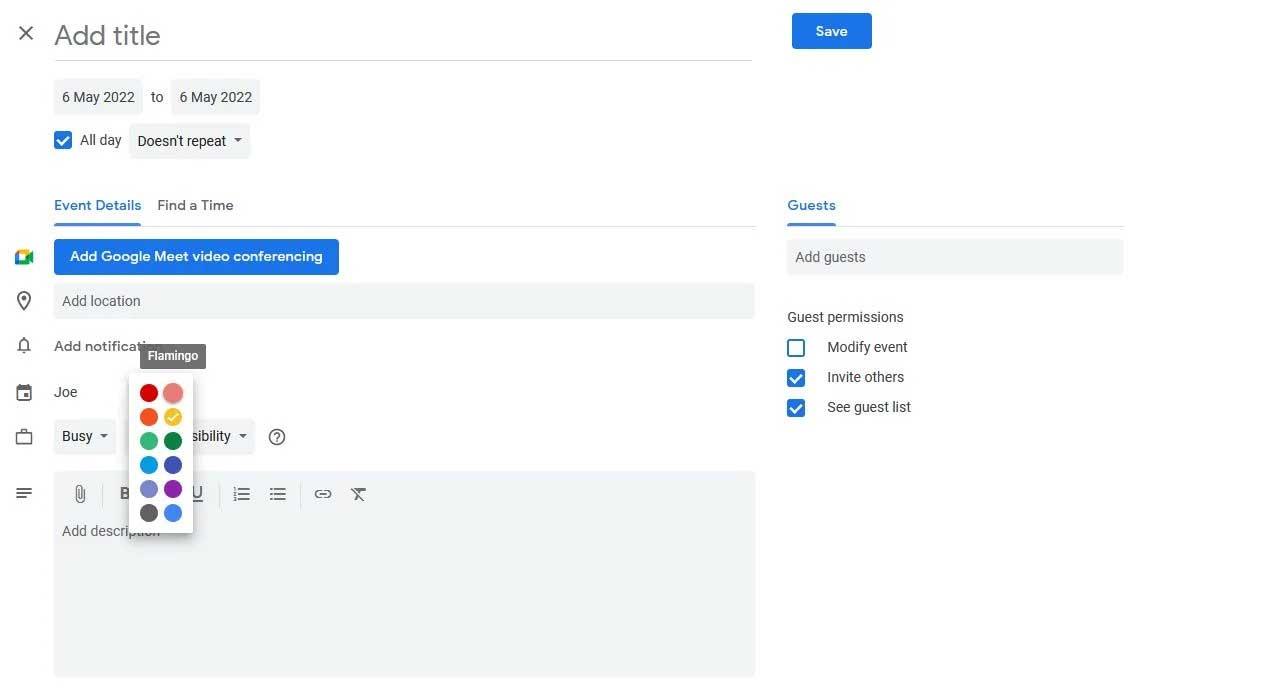
Menestystä toivottaen!
![Xbox 360 -emulaattorit Windows PC:lle asennetaan vuonna 2022 – [10 PARHAAT POINTA] Xbox 360 -emulaattorit Windows PC:lle asennetaan vuonna 2022 – [10 PARHAAT POINTA]](https://img2.luckytemplates.com/resources1/images2/image-9170-0408151140240.png)






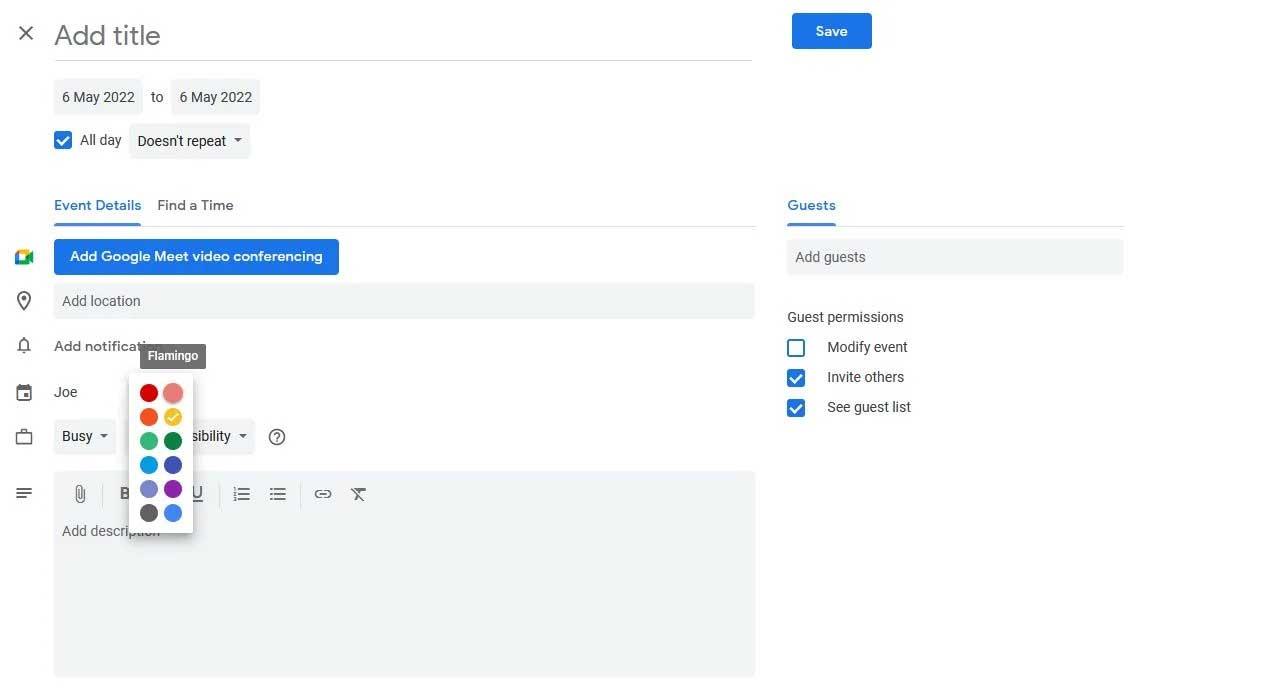
![[100 % ratkaistu] Kuinka korjata Error Printing -viesti Windows 10:ssä? [100 % ratkaistu] Kuinka korjata Error Printing -viesti Windows 10:ssä?](https://img2.luckytemplates.com/resources1/images2/image-9322-0408150406327.png)




![KORJAATTU: Tulostin on virhetilassa [HP, Canon, Epson, Zebra & Brother] KORJAATTU: Tulostin on virhetilassa [HP, Canon, Epson, Zebra & Brother]](https://img2.luckytemplates.com/resources1/images2/image-1874-0408150757336.png)

![Kuinka korjata Xbox-sovellus, joka ei avaudu Windows 10:ssä [PIKAOPAS] Kuinka korjata Xbox-sovellus, joka ei avaudu Windows 10:ssä [PIKAOPAS]](https://img2.luckytemplates.com/resources1/images2/image-7896-0408150400865.png)
